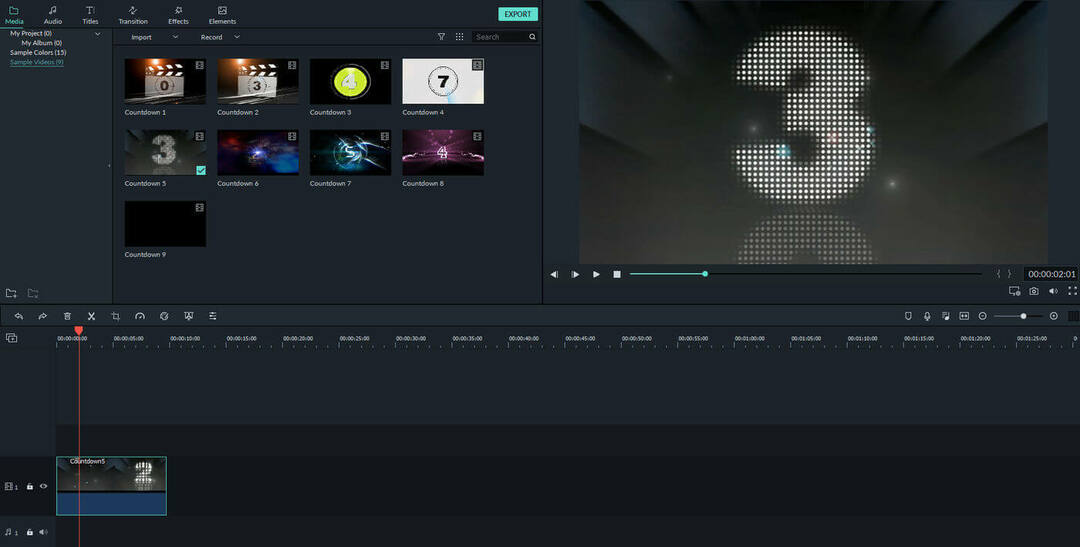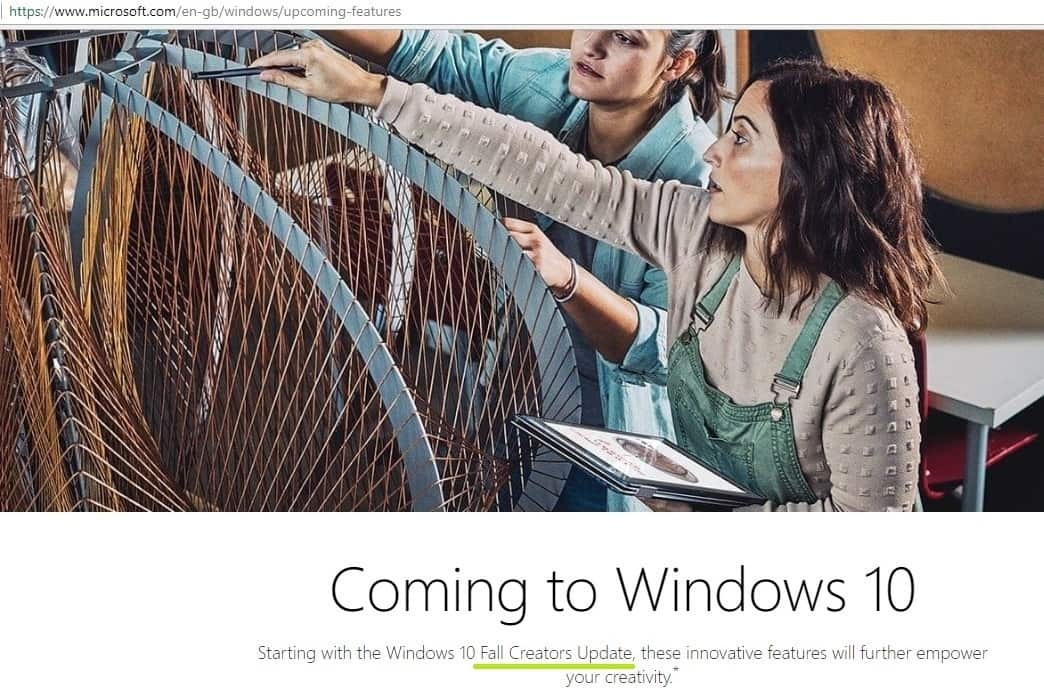엑스다운로드 파일을 클릭하여 설치
이 소프트웨어는 드라이버를 계속 실행하여 일반적인 컴퓨터 오류 및 하드웨어 오류로부터 안전하게 보호합니다. 이제 간단한 3단계로 모든 드라이버를 확인하십시오.
- DriverFix 다운로드 (확인된 다운로드 파일).
- 딸깍 하는 소리 스캔 시작 문제가 있는 모든 드라이버를 찾습니다.
- 딸깍 하는 소리 드라이버 업데이트 새 버전을 얻고 시스템 오작동을 방지합니다.
- DriverFix가 다운로드되었습니다. 0 이번 달 독자 여러분.
DiskPart 유틸리티는 사용자가 PC의 드라이브를 관리하는 데 도움이 됩니다. 그러나 도구를 사용할 때 가끔 '표시할 고정 디스크가 없습니다' DiskPart 오류가 발생할 수 있습니다.
이 오류는 잘못 연결된 HDD, 누락된 드라이버 또는 손상된 BCD 데이터를 비롯한 여러 가지 이유로 인해 발생할 수 있습니다.
이 오류로 인해 문제가 있는 경우 Windows에서 '표시할 고정 디스크가 없습니다' DiskPart 오류를 해결하는 데 도움이 되는 몇 가지 문제 해결 팁이 있습니다.
DiskPart 오류를 표시할 고정 디스크가 없습니다를 어떻게 수정합니까?
1. 느슨한 연결을 위해 HDD를 확인하십시오.

- 최근에 컴퓨터의 하드웨어를 수정한 경우 HDD 연결이 제대로 연결되어 있는지 확인하고 싶을 수 있습니다.
- 컴퓨터를 끄고 전원에서 시스템을 분리했는지 확인하십시오.
- 컴퓨터 내부에 액세스하고 하드 드라이브를 분리합니다.
- 컴퓨터를 다시 시작하고 시스템이 연결된 하드 디스크가 없음을 감지할 때까지 기다립니다.
- 하드 디스크가 연결되어 있지 않다는 오류 메시지가 표시되는 즉시 컴퓨터를 끄고 하드 디스크를 연결하십시오.
- 단단히 연결했는지 확인하십시오.
- 완료되면 컴퓨터를 재부팅하고 개선 사항을 확인하십시오.
Windows 10에서 하드 디스크 공간을 확보하고 싶습니까? 이 가이드를 확인하세요
2. MBR 재구축
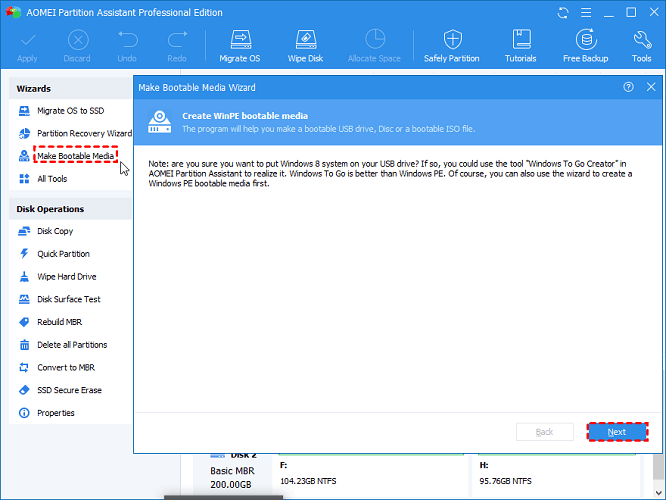
- 작동하는 Windows PC를 찾으십시오. 두 번째 컴퓨터가 없으면 친구에게 빌립니다.
- 하드 디스크 파티션 도구 다운로드 AOMEI 파티션 어시스턴트 표준.
- USB 플래시 드라이브를 컴퓨터(파티션 도구가 다운로드된 컴퓨터)에 연결합니다. USB 플래시 드라이브에 충분한 공간이 있는지 확인하십시오.
- AOMEI Partition Assistant를 실행하고 다음을 클릭하십시오. 부트 가능한 미디어 만들기 왼쪽 창에서.
- 딸깍 하는 소리 다음.
- 선택 USB 부팅 장치 옵션을 선택하고 USB 플래시 드라이브를 선택합니다.
- 딸깍 하는 소리 진행하다.
- 딸깍 하는 소리 예 조치를 확인합니다.
- 일단 부팅 가능 드라이브가 준비되면 USB 드라이브를 분리합니다.
MBR 재구축
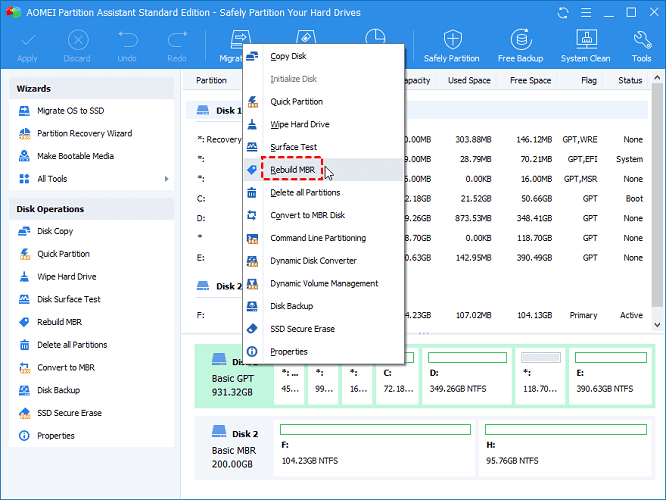
- 오류가 있는 컴퓨터에 부팅 가능한 USB 플래시 드라이브를 연결합니다.
- 컴퓨터를 다시 시작하십시오.
- 연결된 부팅 가능한 드라이브에서 부팅해야 합니다. 필요한 경우 BIOS에서 부팅 순서를 변경하십시오.
- 다음으로 AOMEI Partition Assistant의 기본 인터페이스로 부팅합니다.
- Windows가 설치된 시스템 디스크를 마우스 오른쪽 버튼으로 클릭하고 MBR을 다시 빌드하십시오.
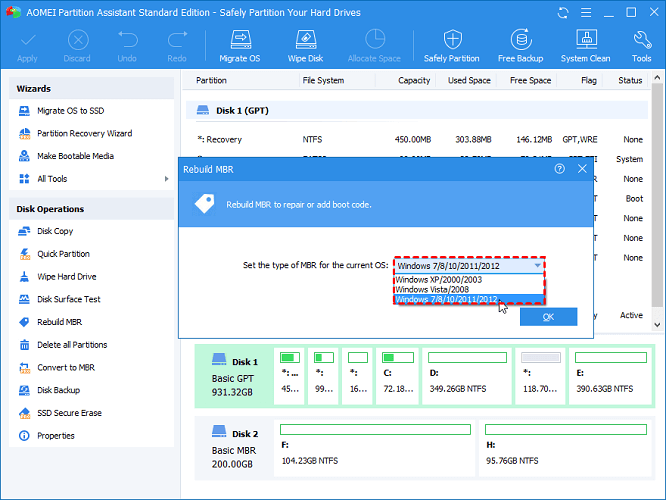
- 에서 MBR 재구축 창에서 드롭다운 메뉴를 클릭합니다. 현재 OS의 MBR 유형 설정 올바른 버전의 OS를 선택하십시오.
- 딸깍 하는 소리 좋아요 계속하려면.
- 딸깍 하는 소리 적용하다 그리고 진행하다 프로세스를 완료합니다.
- 프로세스가 완료되면 USB 드라이브를 분리하고 컴퓨터를 다시 시작하십시오.
3. 손상된 부팅 구성 데이터 확인
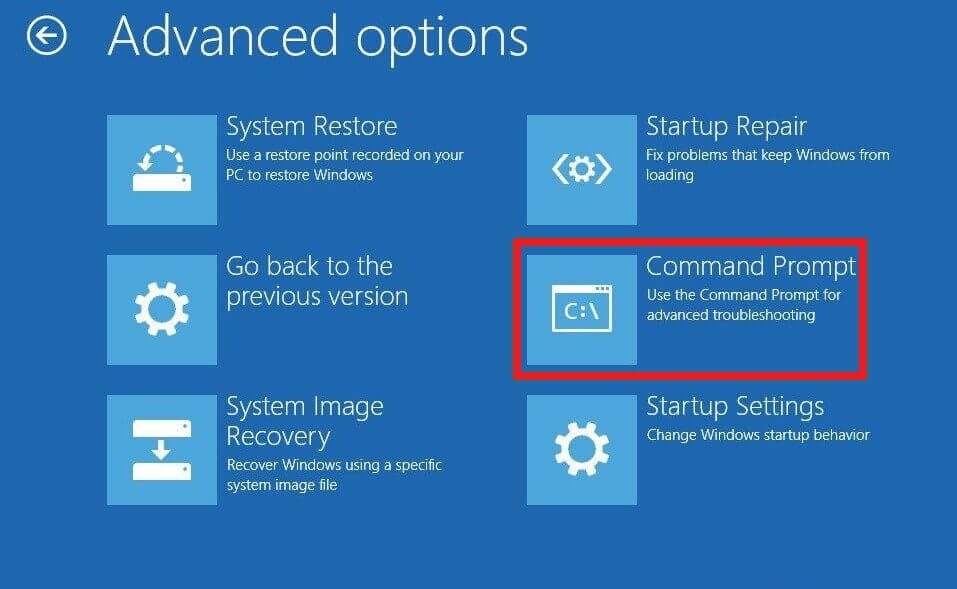
- 부팅 가능한 플래시 드라이브 또는 Windows 설치 미디어에서 부팅합니다. 설치 미디어가 없다면, 만드는 방법은 다음과 같습니다..
- 설치 화면이 나타나면 다음을 클릭하십시오. 컴퓨터를 수리하십시오.
- 고급 옵션 화면에서 다음을 클릭합니다. 명령 프롬프트.
- 명령 프롬프트 창에서 다음 명령을 입력하고 Enter 키를 눌러 실행합니다.
부트렉 /스카노스
Bootrec /fixMBR
Bootrec /fixBoot
Bootrec /rebuildBCD - 모든 명령을 하나씩 실행해야 합니다.
- 명령이 실행되면 명령 프롬프트를 닫고 컴퓨터를 다시 시작하십시오.
4. Windows 시동 복구 수행
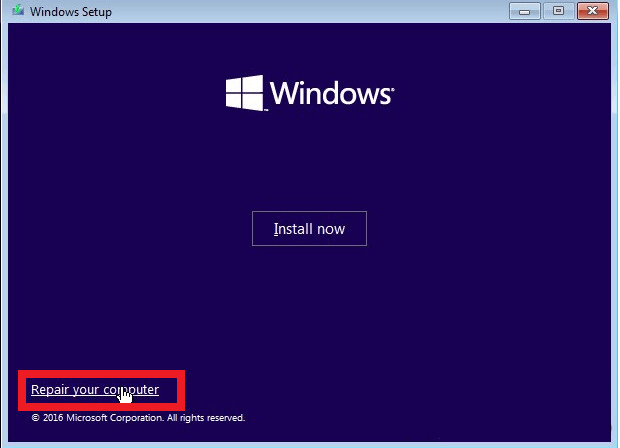
- Windows 설치 DVD 또는 플래시 드라이브를 삽입하고 컴퓨터를 다시 시작합니다. 설치 미디어가 없는 경우 확인 방법 2 - 1단계.
- 메시지가 아무 키나 누르시오CD 또는 DVD에서 부팅하려면 나타나면 아무 키나 누르십시오.
- 설치 화면에서 다음을 클릭하십시오. 컴퓨터 수리 왼쪽 하단 모서리에.
- 다음으로 선택 문제 해결 > 고급 옵션.

- 선택 자동 수리 옵션.
- 계속하려면 운영 체제를 선택하십시오.
- Windows는 수리가 필요할 수 있는 모든 문제 및 손상된 시스템 파일에 대해 시스템을 스캔합니다.
- 완료되면 컴퓨터를 다시 시작하고 개선 사항을 확인하십시오.
시스템이 하드 드라이브 문제를 감지하거나 Windows 설치가 손상된 경우 '표시할 고정 디스크가 없습니다' DiskPart 오류가 발생합니다. 이 문서의 모든 단계에 따라 컴퓨터에서 문제를 해결하십시오.
그러나 문제가 지속되면 하드 디스크가 손상되었거나 손상되었는지 확인하십시오. 하드 디스크를 다른 컴퓨터에 연결하고 부팅을 시도하면 됩니다.